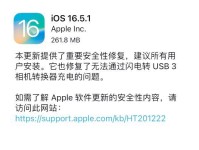在现代社会,笔记本电脑已经成为人们工作、学习和娱乐的必备工具。然而,随着时间的推移,我们可能需要重新安装或升级笔记本系统,以获得更好的性能和功能。本文将教您如何使用U盘来安装笔记本系统,帮助您轻松完成这一任务。
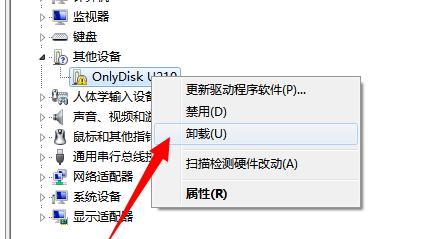
1.准备工作:购买一个可靠的U盘,容量至少为16GB,并确保U盘是空的,没有重要数据。同时,确保您有一个可用的电脑和互联网连接。
2.下载系统镜像文件:通过互联网下载您所需的笔记本系统镜像文件,例如Windows或MacOS。确保您下载的镜像文件与您的笔记本型号和操作系统兼容。
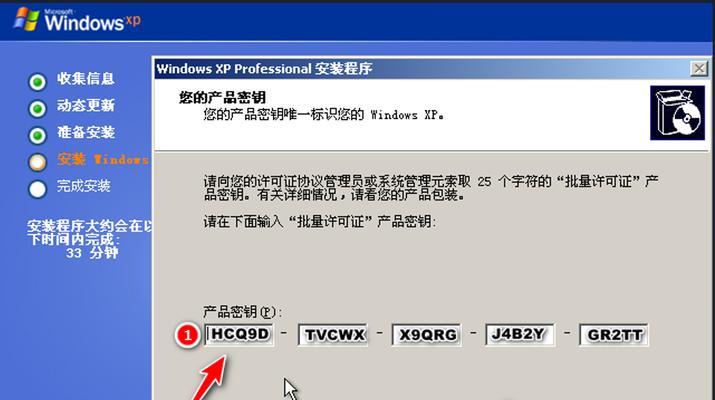
3.格式化U盘:将U盘插入电脑,打开“我的电脑”或“此电脑”窗口,右键点击U盘图标,选择“格式化”。在弹出窗口中选择文件系统为FAT32,并点击开始格式化按钮。请注意,这将会清除U盘上的所有数据,请提前备份重要文件。
4.创建可引导的U盘:下载并安装一个U盘制作工具,如Rufus。打开该工具后,选择您下载的系统镜像文件,并将U盘设为目标设备。点击开始按钮,等待制作过程完成。
5.设置笔记本启动顺序:将制作好的U盘插入需要安装系统的笔记本电脑上,并重启电脑。在开机过程中,按下相应的按键(通常是F12、F10或ESC)进入BIOS设置。在启动选项中,将U盘设为第一启动项。
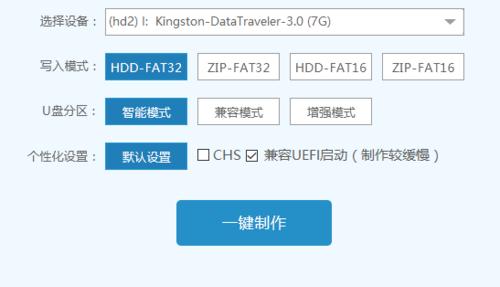
6.启动U盘安装程序:保存BIOS设置后,重启电脑。笔记本将从U盘启动,并进入系统安装程序。按照提示进行操作,如选择安装语言、接受许可协议等。
7.磁盘分区:系统安装程序会显示您的硬盘情况,并询问您是否需要对其进行分区。根据自己的需求选择分区方式,并按照提示完成设置。
8.安装系统文件:系统安装程序将会自动将所需的文件复制到您的硬盘上。这个过程可能需要一段时间,请耐心等待。
9.设定用户信息:在安装过程中,系统会要求您设置用户名、密码和其他个人信息。请确保输入正确且安全的信息。
10.等待安装完成:安装过程可能需要一段时间,具体时间取决于您的硬件配置和系统文件的大小。请耐心等待,不要中途关闭电脑或拔出U盘。
11.完成安装:安装完成后,系统将会自动重启。此时,您可以拔出U盘,并登录到新安装的系统中。
12.更新系统:打开新安装的系统后,立即进行系统更新,以获取最新的补丁和功能。同时,确保安装必要的驱动程序和软件,以保证系统的正常运行。
13.恢复个人文件和设置:如果您有备份,现在可以将个人文件和设置恢复到新安装的系统中。如果没有备份,请务必小心操作,以免数据丢失。
14.优化系统性能:根据您的需求,进行一些系统优化操作,如清理临时文件、禁用不必要的启动项等,以提高系统的性能和稳定性。
15.备份系统:不要忘记定期备份您的系统文件和个人数据,以防止意外数据丢失或系统故障。
通过本文的教程,您已经学会了如何使用U盘来安装笔记本系统。这个过程可能有些复杂和耗时,但只要您按照步骤进行,一定可以成功完成。希望这个教程能帮助您轻松完成系统安装,并为您的笔记本电脑提供更好的使用体验。